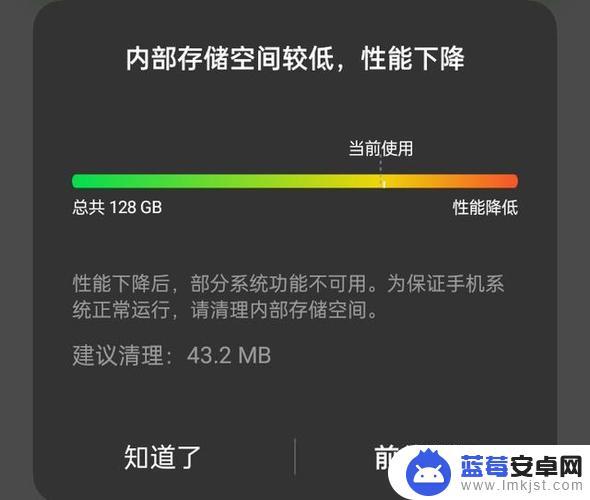苹果手机作为市场上颇受欢迎的智能手机之一,拥有出色的性能和用户体验,随着使用时间的增长,有些用户可能会遇到手机打字卡顿的问题,让人感到困扰。这种情况可能是由于手机内存不足、系统版本过旧、软件冲突等原因所导致。为了解决这一问题,我们可以采取一些简单有效的方法来优化手机性能,例如清理手机缓存、升级系统版本、关闭后台运行的应用程序等。通过这些操作,可以有效提升手机的运行速度和打字体验,让用户重新享受到顺畅的使用感受。
苹果手机打字卡顿怎么解决
具体步骤:
1.清理
清理历史记录和网站数据
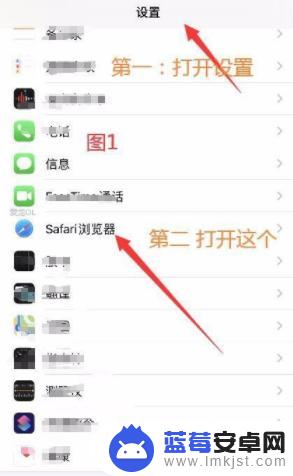
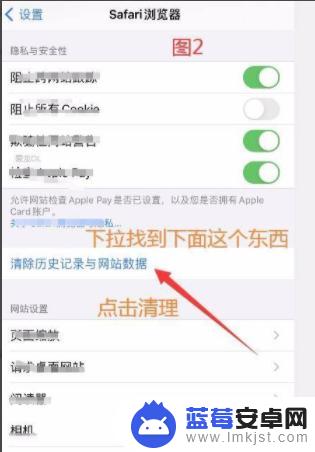
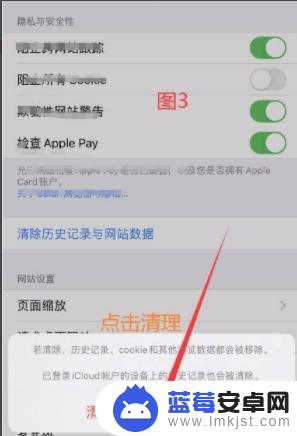
2.关闭App自动下载与更新
关闭App自动下载与更新,设置 App Store 关闭 自动下载和更新
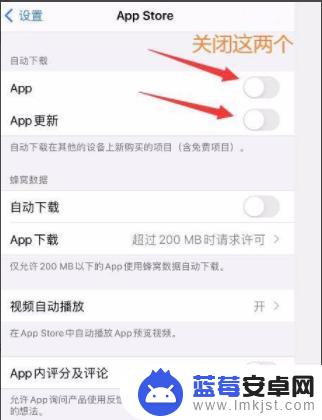
3.关闭后台应用刷新
设置通用后台App刷新关闭。关掉不影响我们使用手机
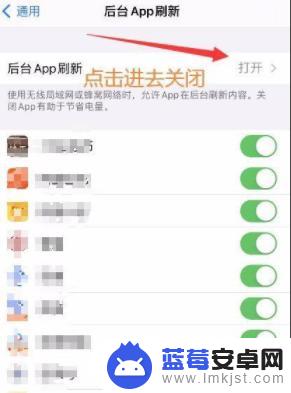
4.减弱动态效果
设置辅助功能,动态效果,减弱动态效果 ,打开
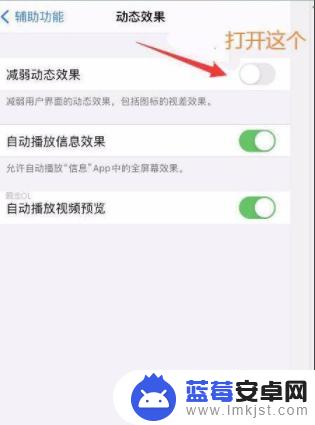
5.相机
设置相机格式改成高效,设置相机录制视频。改成最小的(根据需要改,节省空间)
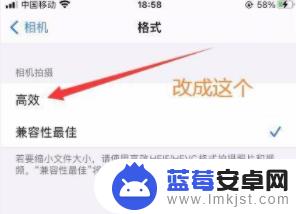
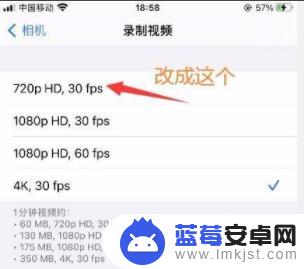
6.定位
关闭没有必要的定位,设置隐私定位服务,根据情况关闭没必要的
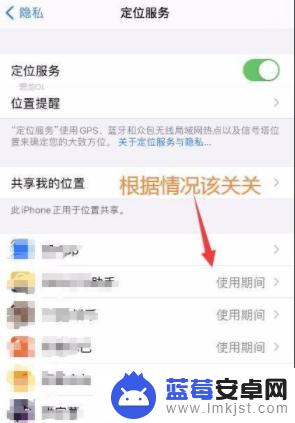
7.彻底清除缓存
设置辅助功能,触控,辅助触控,打开;按音量加键,再按音量减键。再按关机键,进入,滑动来关机(不要关机停留这个界面);打开开启的辅助功能小圆点,长按主屏幕,出现开机密码,输入密码,即可完成。
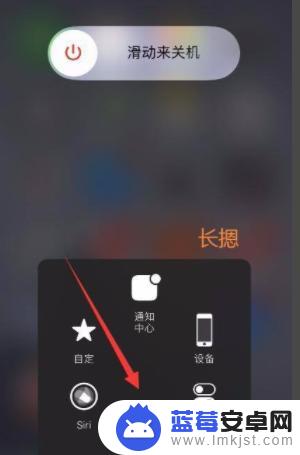
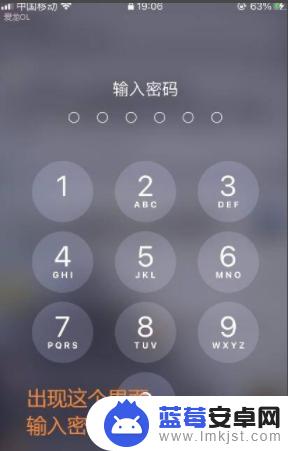
8.清理软件缓存
依次打开我,设置,通用,存储空间,清理缓存。
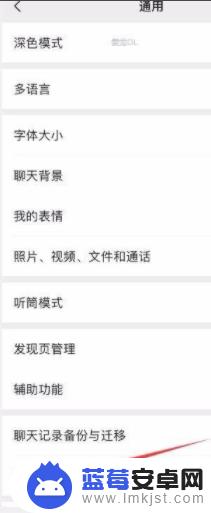
以上是解决苹果手机打字卡顿和反应慢的全部内容,如果还有不清楚的用户,可以参考以上小编的步骤进行操作,希望对大家有所帮助。